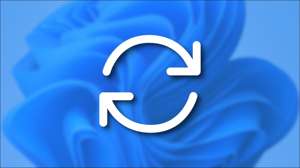IPad er flott for tegning når den er parret med en penn som Apple-blyanten, men den beste programvaren for artister er vanligvis funnet på skrivebordet. Det er der iPadens evner som en grafikkort som kommer inn, slik at du kan bruke nettbrettet til å tegne med favorittappene dine på MacOS eller Windows.
Det er noen forskjellige alternativer for å oppnå dette, så vi veier opp fordelene og ulemperne av hver tilnærming.
Prøv før du kjøper
Med unntak av SideCar (Apples egen gratis løsning) har alle produktene som er oppført nedenfor, en slags gratis prøveversjon. Før du registrerer deg for abonnement eller betaler en engangsavgift, må du sørge for at du grundig teste hele settet med funksjoner. Bekreft at løsningen fungerer med dine foretrukne kreative apper, enten det er Gratis verktøy som Inkscape. og GIMP. eller profesjonelle apper fra Adobe. eller Affinitet .
Pass på at du fullt ut test trådløs ytelse hvis du har tenkt å stole på den. Ting som nærliggende trådløs forstyrrelse eller mye nettverksaktivitet kan sakte trådløs ytelse ned, slik at en stresstest kan være i orden.
Til slutt ble alle disse appene designet for å jobbe med Mac først og fremst, noe som betyr at Windows-støtte ikke er så moden. Enkelte apper kan fungere bedre enn andre med din spesielle maskinvare eller foretrukne kreative apper, så testing er viktig her for å unngå skuffelse.
Apple Sidecar (gratis)
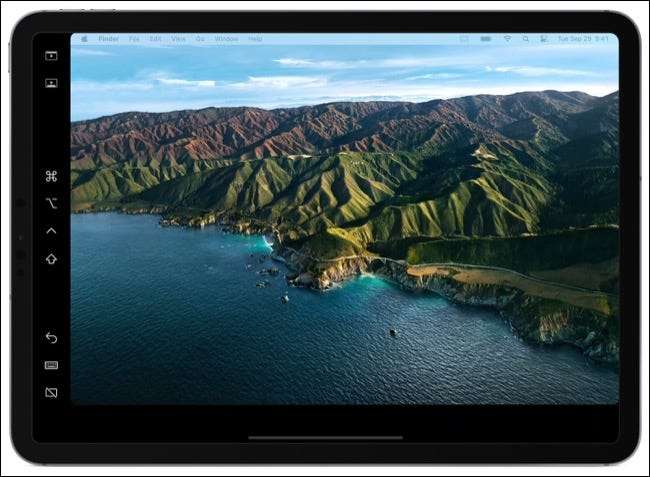
Perfekt for: Mac-brukere med en nylig modell iPad og Apple-blyant.
Sidecar er Apples forsøk på Slår iPad til en annen skjerm for bruk med kompatible Mac. Det fungerer med iPad Pro, tredje Gen iPad Air, Fifth-Gen iPad Mini, eller Sixth Gen iPad eller nyere. Du kan finne ut hvilken iPad du har under Innstillinger & GT; Generelt & GT; Om.
Siden SideCar er en førsteklasses løsning, fungerer det vanligvis veldig bra (spesielt i forhold til noen tredjeparts alternativer). Du kan bruke den trådløst eller koble den direkte til Macen din med USB-kabelen som fulgte med den, noe som betyr at du kan slå på nettbrettet mens du jobber med det.
Snakker om Mac, trenger du en ganske nylig modell som kjører MacOS Catalina eller senere . Sidecar med 2016 MacBook Pro, 2016 MacBook, 2018 MacBook Air, 2017 iMac eller 2015 Retina iMac, iMac Pro, 2018 Mac Mini og 2019 Mac Pro eller nyere. Du må også bruke samme Apple-ID på begge enhetene, og være innenfor 30 ft (10 meter) av Macen din for trådløst å jobbe.
En av de beste tingene om SideCar er at du kan bruke den som en skikkelig annen skjerm, i stedet for bare å speile hva som er på skjermen. Tegning er mulig ved hjelp av Apple-blyant i Mac-apper som allerede støtter Stylus-inngang, inkludert Adobe Photoshop og Illustrator.
Sidecar er godt optimalisert, pålitelig og kompatibel med støttede Mac-maskiner på et systemnivå. Det er snarveier rundt utsiden av skjermen som lar deg raskt angre, bruke modifikatornøkler som kommando og alternativ, og få tilgang til appspesifikke snarveier. En mangel på tilpasning kan være frustrerende for noen brukere som foretrekker mer kontroll over UI- eller penntrykksinnstillingene.
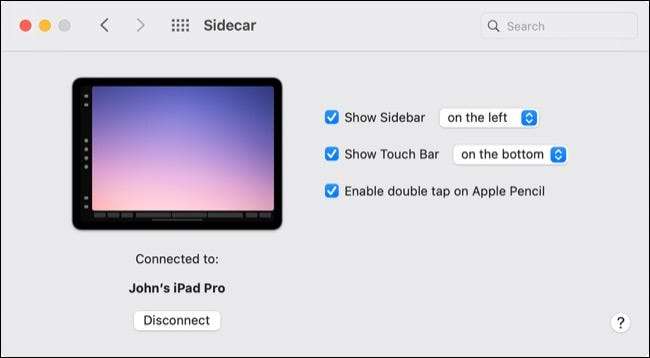
Hvis du har en kompatibel iPad og Mac, kan du sette SideCar opp akkurat nå under Systemvalg og GT; Sidecar.
Astropad Standard / Studio ($ 30 eller $ 12 per måned)
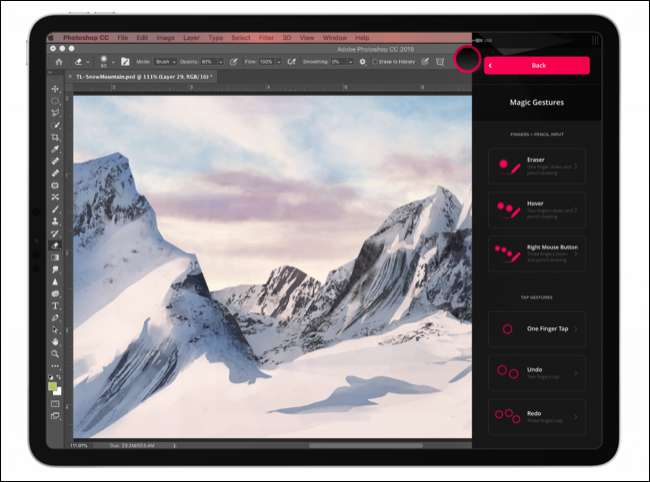
Perfekt for: Mac-brukere som ikke oppfyller kravene til SideCar, og Windows-brukere.
Astropad er den originale iPad tegne tablet appen. Det oppstod først i 2015, lenge før sidekartet eksisterte, bringe grafikktablettlignende funksjonalitet til alle med en kompatibel Mac og en iPad. Astropad har nå to nivåer: et engangs $ 30 kjøp som inkluderer kjernefunksjonalitet, og en $ 12 / måned (eller $ 80 / år) abonnementsplan som inneholder mange flere funksjoner.
I motsetning til SideCar har Astropad mye bredere støtte når det gjelder maskinvare. Du trenger bare en 2013 Mac-modell som kjører OS X El Capitan (10.11) eller nyere, med støtte for iPads som kjører iOS 9.1 eller nyere. Det inkluderer den andre Gen iPad Mini, Original iPad Air, Fifth-Gen iPad, og en hvilken som helst modell av iPad Pro.
Du kan bruke epleblyanten eller bare tegne med fingeren eller en billig kapasitiv stylus ( men ikke en smart tredjeparts stylus ). Astropad har blitt optimalisert for bruk med iPad Pro og Apple blyant, og dette er den beste måten å bruke appen på. Astropad stoler på en følgesvenn som kjører på din Mac og kan koble til via USB eller trådløst.
Trådløs ytelse kan være litt hit og savner, så kablet anbefales for seriøst arbeid eller spesielt opptatt nettverk. En stor ulempe for Astropad er at den er avhengig av visningsspeiling. I motsetning til SideCar, astrofad ikke "Legg til" en ekstern skjerm, det lar deg bare samhandle med det som er på din primære skjerm mens du er i bruk. For tegning dette heldigvis spiller ingen rolle for mye.
Astropad Studio gir tilgang til noen virkelig nyttige funksjoner som et tastatur på skjermen, eksternt tastaturstøtte og magiske bevegelser. Disse tillater deg å lage ditt eget sett med bevegelser for ofte brukte funksjoner som angre eller lim inn, noe som kan øke hastigheten på arbeidsflyten din umåtelig. Hvis du vil tilpasse trykkinngang, må du betale for abonnementet.
Mens SideCar er MAC-bare, har Astropad en Windows-versjon i utvikling kalt Project Blue. Det er noen Minimums systemkrav Du må møte, pluss du må registrere deg for offentlig beta. . Husk at, som av denne skrivingen i august 2021, har mange funksjoner ennå ikke gjort det til prosjektblå, og den ytelsen kan være ustabil under premieprøving.
Duet Pro ($ 30 / år)
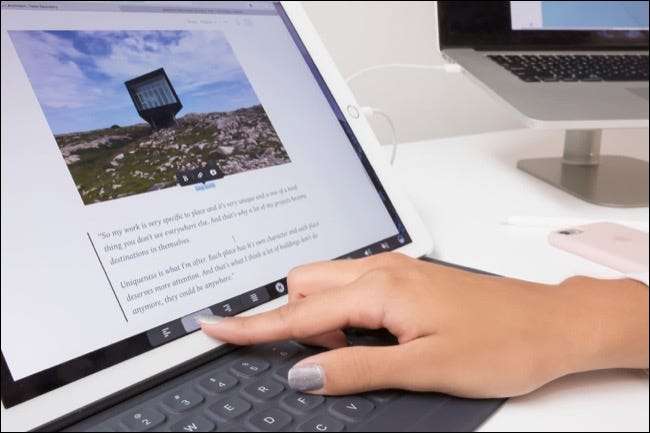
Perfekt for: Windows-brukere som ikke har fancy beta testing Astropad.
Duet Pro er en del av duet-line-up av apper for Mac og Windows som slår iPad til en annen skjerm. Duet Pro er den eneste tieren som inkluderer støtte for stylusinngang, med full støtte for å tilpasse ting som trykk og tilt. Du kan bruke multi-touch-bevegelser til å panorere, zoome og svinge, men du trenger en epleblyant for stylusinngang.
Appen er kompatibel med en hvilken som helst Mac som kjører OS X Mavericks (10.9) og en hvilken som helst iPad som kjører iOS 10. Du kan koble iPad-en din med en USB-kabel eller en trådløs tilkobling, men forventer noen stutter og ytelsesproblemer hvis du kutter ledningen.
En funksjon som Duet Pro har over Astropad er at den ikke stole på speiling . I stedet legger Duet Pro en sekundær skjerm (iPad) som du kan bruke til å tegne mens du viser noe annet på Mac-skjermen. Du trenger ikke ekstra maskinvare eller dongler for å aktivere dette, og det fungerer på denne måten på både Windows og Mac.
Duet Pro er også den mest Windows-vennlige løsningen, i det minste mens Astropads prosjektblue er i beta. Windows-versjonen av Duet Pro har vært tilgjengelig i årevis, og det er sannsynligvis mer stabil enn rivaliserende løsninger.
Vurder også: Luna Display ($ 130)
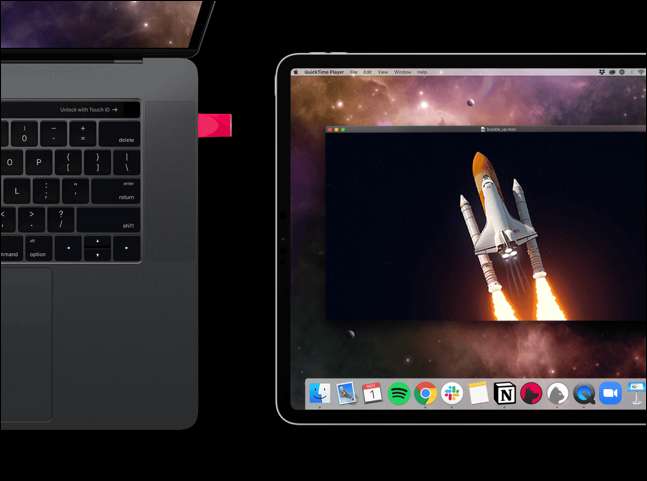
Perfekt for: Cashed-up Astropad-brukere som ønsker en trådløs, andre skjerm.
En av de største ulempene med Astropad er måten den stoler på speilet, i stedet for å legge til en egen skjerm. Dette betyr at du ikke kan gjøre ting som å legge igjen et referansebilde, chatvindu eller video som spilles på skjermen mens du tegner på nettbrettet. Luna-skjermen endres det.
Fra de samme utviklerne som Astropad er Luna-skjermen en trådløs USB-C- eller DisplayPort-adapter som sender et videosignal fra Mac til en iPad (eller en annen Mac, hvis du vil). Dette gir deg en virkelig trådløs andre skjerm som passer perfekt med Astropad.
Du må fortsatt kjøpe Astropad for Apple Pencil-inngang, og du må fortsatt hoste den månedlige avgiften hvis du vil ha profesjonelle funksjoner som tilpassbare trykkinnstillinger eller magiske bevegelser (på toppen av $ 130 dongle). Dette er en dyr innsats, men det kan være verdt investeringen hvis du har andre bruksområder for donglen.
For eksempel kan du bruke Luna-skjermen til å sende en Mac-skjerm på en annen. Dette kan være en stor bruk for en gammel iMac på skrivebordet ditt som har en perfekt god skjerm, men utdaterte internals. Pass på å lese gjennom kompatibilitetsdel På Astropads Luna Display Support-nettsted før du kjøper for å sikre at du kan få full bruk av det før du kjøper.
Du kan alltid tegne på iPad
Tabletter er mye kraftigere enn de en gang var, med iPad Pro nå dele prosessorarkitektur med noen Mac-modeller. Mens desktops har alltid vært førstevalget når det gjelder råvare og programvare tilgjengelighet, endrer ting. Adobe har endelig brakt fullverdige versjoner av Photoshop. og Illustrator til iPad.
Dette betyr at du kanskje kan få tegningen din gjort der på nettbrettet, uten sidekapper eller tredjeparts programvarekrav. Apps som Procreate. , Autodesk SketchBook. , og Affinity Designer. La deg bruke nettbrettet for å tegne NATIVT, ingen skrivebordet kreves.
Vurderer en iPad for arbeid eller lek? Sjekk ut De beste iPads for tegning, reise og mer .